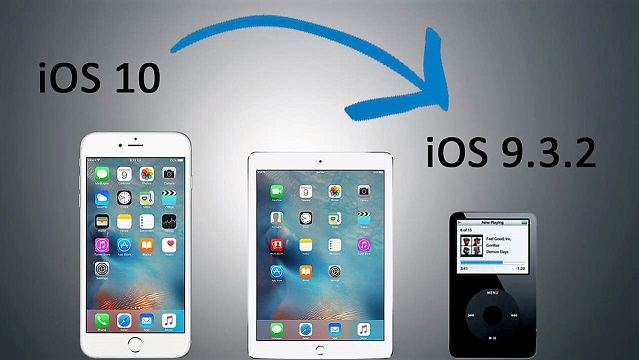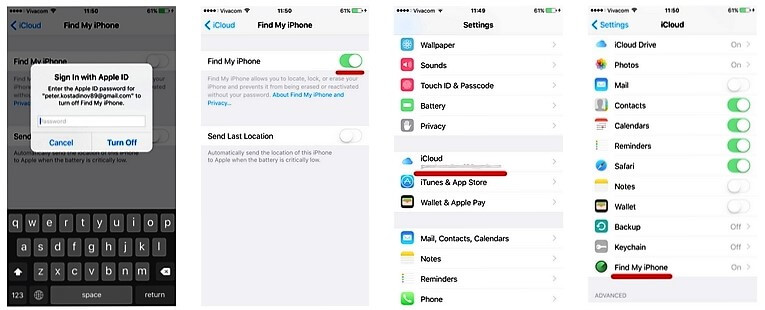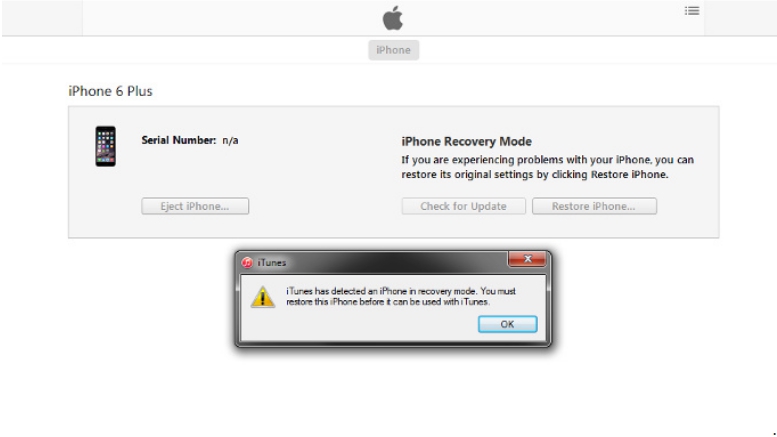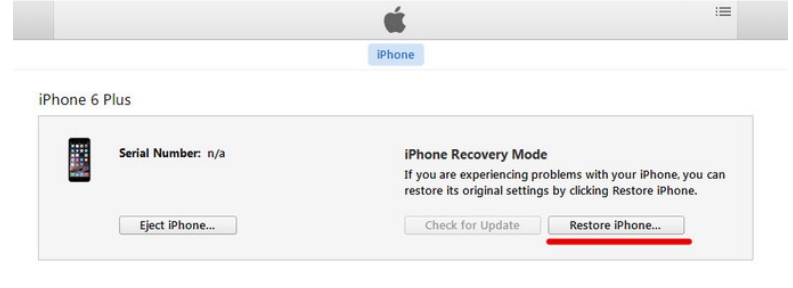آموزش دانگرید از iOS 10 به iOS 9.3.2
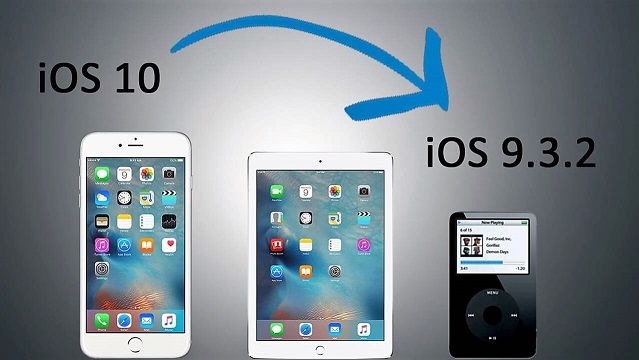
اگر سیستم عامل آیفون خود را به iOS 10 بروزرسانی کردهاید اما از کردهی خود پشیمان هستید، هماکنون میتوانید آن را به iOS 9.3.2 دانگرید نمایید.
آموزش دانگرید از iOS 10 به iOS 9.3.2
۱. اول از همه باید گزینه ی Find My iPhone را در قسمت تنظیمات دستگاه آی او اسی خود غیر فعال نمایید. برای انجام این کار، در قسمت پایین صفحه تنظیمات، آیکلاد را مشاهده می کنید؛ بعد از اینکه وارد آیکلاد شدید، Find My iPhone را در قسمت پایین بیابید، بر روی آن تپ کنید و به منظور غیر فعال کردن این ویژگی، ضامن موجود را بکشید. برای این کار لازم است که رمز عبور اپل آیدی خود را وارد کنید. در تصاویر زیر نحوه انجام این کار را مشاهده می کنید.
۲. دیوایس خود را به پی سی متصل کرده و آیتونز را باز نمایید .
۳. هم اکنون باید به حالت DFU یا Device Firmware Update وارد شوید. برای انجام این کار، دکمه ی Power و Home آیفون و یا آیپدتان را به مدت چند ثانیه همزمان با هم نگه دارید. سپس دکمه ی پاور را رها کنید، اما همچنان دکمه ی هوم را نگه دارید.
۴. یک پیام مانند تصویر زیر برای شما در آیتونز باز می شود. این پیام به شما نشان می دهد که شما با موفقیت دستگاهتان را در حالت DFU قرار داده اید و باید قبل از اینکه از آن استفاده کنید آن را Restore کنید. Ok را بفشارید.
۵. حال گزینه ی “Restore iPhone” را انتخاب کنید. پس از آن آیتونز از شما می خواهد که این انتخاب خود (ری استور کردن آیفونتان به سیستم عامل قبلی) را تایید کنید. بعد از آن باید تنها بر روی “Next” و “Agree” تپ کنید. پس از مکثی کوتاه در آیتونز، کار تمام می شود.